Introdução
Em um mundo cada vez mais conectado, o Wi-Fi doméstico se tornou uma parte fundamental da nossa vida diária. Usamos a rede para trabalhar, estudar, fazer compras online e até mesmo para controle de dispositivos inteligentes em nossas casas. No entanto, com esse aumento de conectividade, vem também o aumento das ameaças à segurança digital. Um Wi-Fi doméstico mal protegido pode ser alvo de ataques cibernéticos, colocando suas informações pessoais, dados bancários e até sua privacidade em risco.
Neste post, vamos explorar como proteger seu Wi-Fi doméstico contra acessos não autorizados, hackers e outros tipos de ataques cibernéticos. Abordaremos as principais estratégias para garantir que sua rede seja segura, garantindo que você possa navegar na internet com tranquilidade.

1. Altere a senha do seu roteador
A primeira e mais importante medida de segurança para proteger sua rede Wi-Fi é alterar a senha padrão do roteador. Muitos roteadores vêm com senhas padrão fáceis de adivinhar, como “admin” ou “123456”, o que facilita o acesso de hackers e pessoas não autorizadas.
Como mudar a senha do roteador:
- Acesse o painel de administração do roteador: Para alterar a senha, você precisará acessar o painel de administração do seu roteador. Geralmente, isso é feito digitando o endereço IP do roteador na barra de endereços do navegador. O IP comum para roteadores é 192.168.0.1 ou 192.168.1.1, mas você pode verificar o manual do seu roteador para confirmar.
- Defina uma senha forte e única: Use uma senha longa e complexa, com uma combinação de letras maiúsculas e minúsculas, números e símbolos. Evite senhas óbvias, como datas de nascimento ou sequências numéricas.
- Troque também o nome de usuário: Além da senha, é recomendável trocar o nome de usuário padrão, pois ele também pode ser uma porta de entrada para hackers.
Exemplo de senha segura:
W@iF!_d3m#1234%
2. Ative a criptografia do seu Wi-Fi
A criptografia é uma medida essencial para proteger a transmissão de dados pela sua rede Wi-Fi. Sem ela, os dados que você envia e recebe podem ser interceptados por hackers, colocando sua privacidade e segurança em risco.
Como ativar a criptografia do Wi-Fi:
- Acesse as configurações do roteador: Novamente, você precisará acessar o painel de administração do roteador.
- Escolha o tipo de criptografia: Certifique-se de que a criptografia WPA3 esteja ativada, que é a mais segura atualmente. Caso o seu roteador não suporte WPA3, utilize WPA2 como alternativa. Evite usar WEP, pois essa criptografia é considerada obsoleta e vulnerável.
- Defina uma senha para a rede Wi-Fi: Não se esqueça de criar uma senha forte para sua rede Wi-Fi, que será utilizada para se conectar à rede.
Como escolher a melhor criptografia:
- WPA3: É o mais seguro e recomendado, com fortes proteções contra ataques de força bruta.
- WPA2: Ainda é uma boa opção de segurança, mas está começando a ficar obsoleto.
- WEP: Não é seguro e deve ser evitado a todo custo.
3. Desative a transmissão do SSID (nome da rede Wi-Fi)

O SSID (Service Set Identifier) é o nome da sua rede Wi-Fi, e ele é transmitido para que dispositivos próximos possam detectá-lo e se conectar. No entanto, desativar a transmissão do SSID pode ajudar a proteger sua rede, pois ela ficará oculta para dispositivos não autorizados.
Como desativar a transmissão do SSID:
- Acesse o painel de administração do roteador.
- Desative a opção de “transmissão SSID” ou configure sua rede para “ocultar SSID”.
- Lembre-se do nome da rede: Como a rede não será visível, você precisará saber o nome exato da rede para se conectar a ela.
Atenção:
Desativar a transmissão do SSID pode adicionar uma camada extra de segurança, mas não impede completamente o acesso à rede. Hackers experientes ainda podem encontrar redes ocultas usando técnicas específicas.
4. Use uma rede de convidados para visitantes
Se você costuma receber visitas em casa e deseja compartilhar a internet com elas, é recomendável criar uma rede de convidados separada. Isso mantém sua rede principal segura, evitando que dispositivos desconhecidos ou não confiáveis tenham acesso à sua rede interna.
Como configurar uma rede de convidados:
- Acesse o painel de administração do roteador.
- Habilite a opção de rede de convidados: A maioria dos roteadores modernos tem uma opção de rede de convidados nas configurações.
- Crie uma senha separada: Defina uma senha exclusiva para a rede de convidados, garantindo que não tenha acesso à sua rede principal.
- Limite o acesso: Você pode configurar a rede de convidados para não permitir o acesso a dispositivos internos ou aos arquivos compartilhados em sua rede.
Benefícios:
- Segurança aprimorada: Impede que dispositivos de visitantes ou dispositivos não confiáveis acessem sua rede interna.
- Controle de tráfego: Você pode limitar a quantidade de largura de banda que a rede de convidados pode consumir.

5. Atualize o firmware do roteador regularmente
Assim como qualquer outro dispositivo, os roteadores também precisam ser atualizados periodicamente para corrigir falhas de segurança e melhorar o desempenho. Atualizações de firmware podem corrigir vulnerabilidades que poderiam ser exploradas por hackers.
Como atualizar o firmware do seu roteador:
- Acesse o painel de administração do roteador.
- Procure a opção de atualização de firmware: Geralmente, ela está nas configurações avançadas ou de manutenção.
- Verifique por atualizações: Se houver uma versão mais recente do firmware, siga as instruções para fazer a atualização. Alguns roteadores fazem isso automaticamente, enquanto outros exigem que você baixe o arquivo de atualização e o instale manualmente.
Benefícios das atualizações:
- Correção de vulnerabilidades: As atualizações geralmente corrigem falhas de segurança que podem ser exploradas por hackers.
- Melhoria no desempenho: As atualizações podem melhorar a estabilidade e a velocidade da sua conexão Wi-Fi.
6. Utilize um firewall no roteador
A utilização de um firewall no roteador é uma das maneiras mais eficazes de proteger sua rede doméstica contra ataques externos. O firewall pode bloquear tráfego indesejado e proteger sua rede contra ameaças cibernéticas.
Como ativar o firewall no roteador:
- Acesse o painel de administração do roteador.
- Habilite a opção de firewall: Muitos roteadores vêm com o firewall ativado por padrão. Se não estiver ativado, procure pela opção nas configurações de segurança.
- Personalize as configurações do firewall: Alguns roteadores permitem configurar regras de filtragem de tráfego, bloqueando ou permitindo certas conexões.
Benefícios do firewall:
- Proteção contra ataques externos: O firewall pode bloquear tentativas de acesso não autorizado à sua rede.
- Controle de tráfego: Ajuda a gerenciar o tráfego de dados na sua rede e protege contra possíveis ameaças de malware e vírus.
7. Desative a WPS (Wi-Fi Protected Setup)

A função WPS (Wi-Fi Protected Setup) foi criada para facilitar a conexão de dispositivos à sua rede Wi-Fi sem precisar inserir uma senha. Embora ela seja conveniente, a WPS tem uma falha de segurança conhecida que pode ser explorada por hackers para acessar sua rede.
Como desativar o WPS:
- Acesse as configurações do roteador: No painel de administração do seu roteador, procure a opção WPS.
- Desative o WPS: Mesmo que o WPS facilite a conexão de novos dispositivos à sua rede, ele também pode permitir que um hacker consiga acessar sua rede com facilidade se souber como explorar a falha. Ao desativá-lo, você melhora a segurança da sua rede.
Benefícios:
- Maior segurança: Desativar o WPS impede que hackers usem a vulnerabilidade do sistema para obter acesso à sua rede.
- Controle total sobre conexões: Você terá controle total sobre quem se conecta à sua rede, pois será necessário inserir a senha manualmente para qualquer novo dispositivo.
8. Use dispositivos IoT com cautela
Com o crescimento da internet das coisas (IoT), muitos dispositivos domésticos, como câmeras de segurança, termostatos e assistentes virtuais, estão conectados à sua rede Wi-Fi. Esses dispositivos oferecem conveniência, mas também podem representar um risco de segurança se não forem protegidos adequadamente.
Como proteger dispositivos IoT:
- Atualize os dispositivos regularmente: Muitos dispositivos IoT têm atualizações de segurança que corrigem vulnerabilidades. Certifique-se de manter esses dispositivos atualizados.
- Mude as senhas padrão: Muitos dispositivos IoT vêm com senhas padrão fáceis de adivinhar. Ao configurar seus dispositivos, altere as senhas para algo mais forte e exclusivo.
- Isolar dispositivos IoT: Se possível, crie uma rede separada para dispositivos IoT, para que eles não compartilhem a mesma rede que seus dispositivos principais, como computadores e smartphones. Isso reduz o risco de acesso não autorizado.
Benefícios:
- Proteção contra acesso não autorizado: Dispositivos IoT frequentemente são alvos de hackers, por isso é importante mantê-los seguros.
- Maior controle sobre sua rede: Manter dispositivos IoT em uma rede separada reduz os riscos para outros dispositivos conectados à sua rede principal.

9. Utilize VPN para navegação segura
Uma VPN (Virtual Private Network) é uma ferramenta poderosa que ajuda a proteger sua conexão com a internet, criptografando o tráfego de dados. Usar uma VPN no seu Wi-Fi doméstico, especialmente ao acessar sites públicos ou redes não confiáveis, adiciona uma camada extra de segurança.
Como usar uma VPN:
- Escolha um serviço confiável: Existem várias opções de VPNs no mercado, como NordVPN, ExpressVPN e CyberGhost, que oferecem segurança e criptografia robustas.
- Ative a VPN em todos os dispositivos: Instale e configure a VPN nos dispositivos que você usa com frequência, como computador, celular e tablet, para garantir que todos os dados transmitidos sejam criptografados.
- Conecte-se à VPN sempre que usar redes públicas: Ao acessar sua rede Wi-Fi doméstica, utilize a VPN para garantir que seus dados estejam protegidos, mesmo em redes não tão seguras.
Benefícios:
- Criptografia de dados: A VPN criptografa suas atividades online, dificultando que terceiros interceptem seus dados.
- Privacidade online: Ao usar uma VPN, você oculta seu endereço IP e localização, tornando mais difícil para hackers e empresas rastrearem sua atividade online.
10. Monitore os dispositivos conectados à sua rede
É importante monitorar os dispositivos conectados à sua rede Wi-Fi para garantir que apenas dispositivos autorizados tenham acesso. Muitos roteadores modernos oferecem a funcionalidade de verificação de dispositivos conectados, permitindo que você tenha controle sobre quem está utilizando sua rede.
Como monitorar dispositivos conectados:
- Acesse o painel de administração do roteador: Dentro do painel de administração, você pode verificar quais dispositivos estão conectados à sua rede.
- Revise os dispositivos conectados regularmente: Verifique regularmente a lista de dispositivos conectados e desconecte qualquer dispositivo desconhecido ou não autorizado.
- Use a filtragem de MAC: Alguns roteadores permitem filtragem de endereço MAC, onde você pode permitir ou bloquear a conexão de dispositivos específicos à sua rede.
Benefícios:
- Controle total sobre sua rede: Você saberá exatamente quais dispositivos estão conectados à sua rede e poderá desconectar qualquer dispositivo não autorizado.
- Segurança aprimorada: Ao monitorar os dispositivos conectados, você pode identificar rapidamente qualquer acesso não autorizado e tomar medidas para proteger sua rede.
11. Configure a rede Wi-Fi para limitar o número de conexões
Se você tem muitos dispositivos conectados à sua rede Wi-Fi, isso pode afetar tanto a segurança quanto a velocidade da internet. Limitar o número de dispositivos que podem se conectar à sua rede ao mesmo tempo pode ser uma boa medida para garantir a segurança.
Como limitar o número de conexões:
- Acesse as configurações do roteador: A maioria dos roteadores tem uma opção para limitar o número de dispositivos que podem estar conectados à rede ao mesmo tempo.
- Defina um limite apropriado: Configure o limite com base na quantidade de dispositivos que você usa regularmente. Isso evita que dispositivos desconhecidos ou não autorizados ocupem a capacidade da sua rede.
Benefícios:
- Melhor controle de acesso: Limitar o número de conexões ajuda a evitar o uso excessivo da sua rede por dispositivos desconhecidos.
- Redução de congestionamento: Menos dispositivos conectados significa melhor desempenho e velocidade para os dispositivos que você usa.
Conclusão
Proteger o seu Wi-Fi doméstico é fundamental para garantir a segurança da sua rede e das suas informações pessoais. Com medidas simples, como alterar a senha do roteador, ativar a criptografia, desativar a transmissão do SSID e usar dispositivos IoT com cautela, você pode manter sua rede protegida contra hackers e outros ataques cibernéticos.
Além disso, ao usar ferramentas como VPNs e firewalls e monitorar os dispositivos conectados à sua rede, você estará criando camadas extras de segurança para proteger seus dados e garantir uma navegação mais segura.
Com essas práticas de segurança, você poderá aproveitar ao máximo sua conexão Wi-Fi doméstica, sabendo que está protegendo suas informações de forma eficaz.
Conclusão
Proteger seu Wi-Fi doméstico é uma das etapas mais importantes para garantir a segurança da sua rede e das suas informações pessoais. Ao adotar práticas como alterar a senha do roteador, ativar criptografia, desativar a transmissão do SSID e configurar uma rede de convidados, você estará criando uma barreira de proteção contra hackers e outros riscos de segurança digital. Lembre-se de manter seu roteador atualizado e de usar ferramentas adicionais, como firewalls, para proteger ainda mais sua rede.
Com essas medidas simples, mas eficazes, você pode proteger sua rede Wi-Fi doméstica e garantir que sua conexão com a internet seja segura e confiável.
Para garantir a segurança da sua rede e proteger seus dados, confira também nossos outros posts, como como proteger seus dados ao usar Wi-Fi público e como evitar vazamentos de dados pessoais. Para mais informações sobre segurança digital, acesse o guia oficial da CISA sobre como proteger sua rede doméstica.
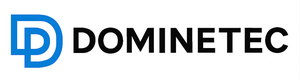

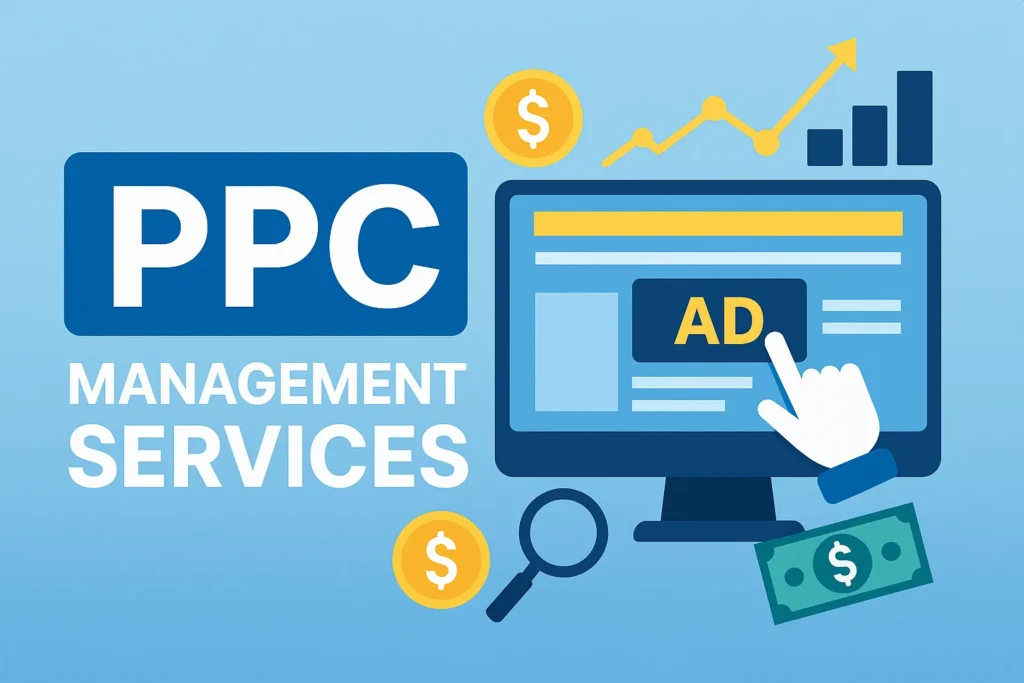

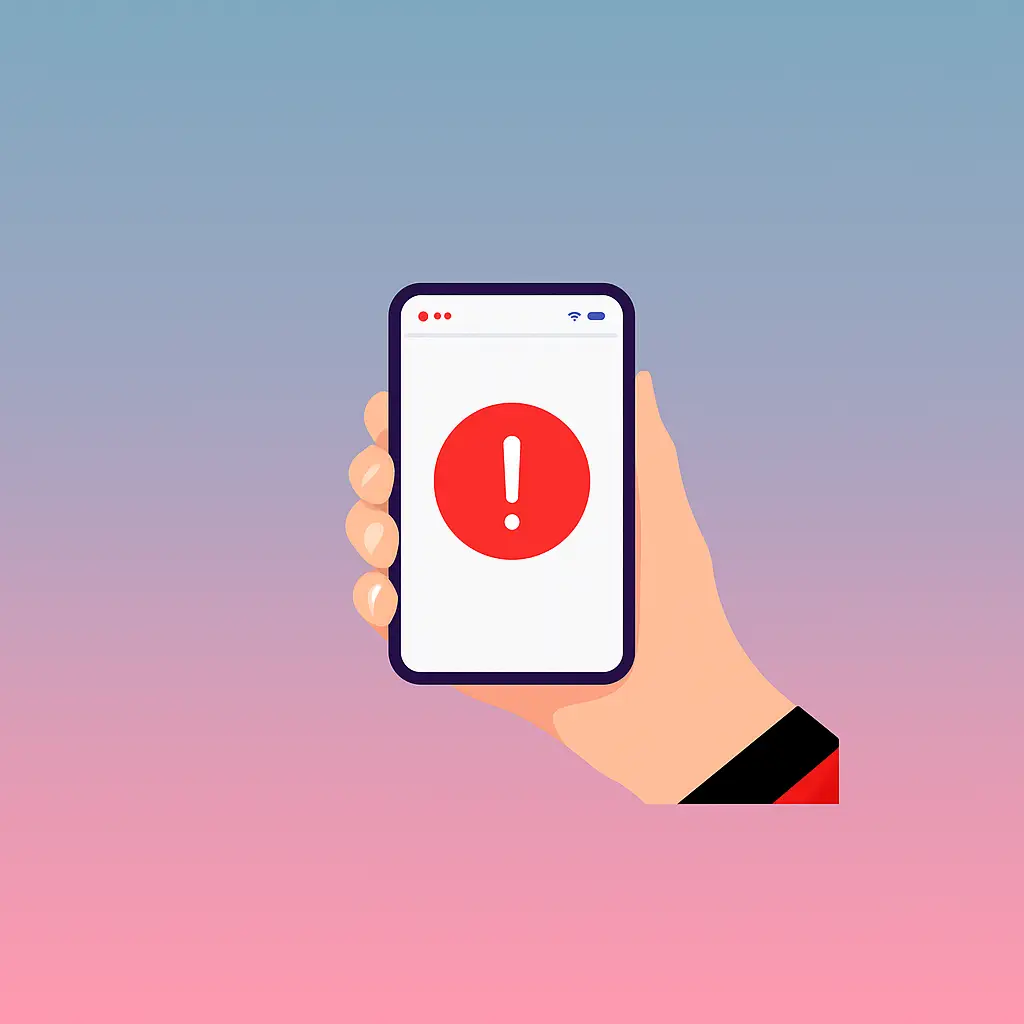



 por LuxStudio
por LuxStudio